أفضل 5 طرق لإعادة تشغيل iPhone بدون الطاقة وزر الصفحة الرئيسية
إذا كان زر الصفحة الرئيسية أو زر الطاقة على جهازك لا يعمل بشكل صحيح ، فلا داعي للقلق. انت لست الوحيد. لقد سمعنا من الكثير من مستخدمي iPhone الذين يرغبون في إعادة تشغيل هواتفهم لأن زر الصفحة الرئيسية أو زر الطاقة على أجهزتهم قد توقف عن العمل. لحسن الحظ ، هناك العديد من الطرق لإعادة تشغيل iPhone بدون زر الطاقة. في هذا الدليل ، سنعلمك كيفية إعادة تشغيل جهاز iPhone الخاص بك بدون زر قفل من خلال تنفيذ خمس تقنيات مختلفة. لنبدأ.
- الجزء 1: كيفية إعادة تشغيل iPhone باستخدام AssistiveTouch؟
- الجزء 2: كيفية إعادة تشغيل iPhone عن طريق إعادة ضبط إعدادات الشبكة؟
- الجزء 3: كيفية إعادة تشغيل iPhone بتطبيق نص غامق؟
- الجزء 4: كيفية إعادة تشغيل iPhone عن طريق استنزاف بطاريته؟
- الجزء 5: كيفية إعادة تشغيل iPhone Jailbroken باستخدام App Activator؟
الجزء 1: كيفية إعادة تشغيل iPhone باستخدام AssistiveTouch؟
هذه واحدة من أفضل الطرق لمعرفة كيفية إعادة تشغيل iPhone بدون زر. يعمل AssistiveTouch كبديل رائع لزر المنزل والطاقة لمستخدمي iPhone. تعرف على كيفية إعادة تشغيل جهاز iPhone الخاص بك بدون زر قفل باتباع هذه الخطوات السهلة.
1. أولاً ، تحتاج إلى التأكد من تشغيل ميزة AssistiveTouch على جهازك. للقيام بذلك ، قم بزيارة إعدادات الهاتف> عام> إمكانية الوصول> AssistiveTouch وقم بتشغيله.

2. سيؤدي هذا إلى تمكين مربع AssistiveTouch على شاشتك. عندما ترغب في إعادة تشغيل جهاز iPhone الخاص بك بدون زر الطاقة ، فقط اضغط على مربع AssistiveTouch. من بين جميع الخيارات المتوفرة ، حدد ‘الجهاز’. الآن ، انقر مع الاستمرار فوق خيار ‘قفل الشاشة’ حتى تتلقى شاشة الطاقة. كل ما عليك فعله هو التمرير لإيقاف تشغيل جهازك.
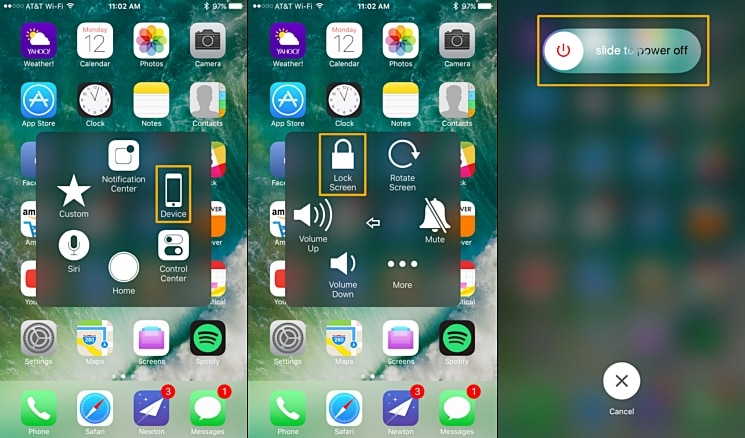
يمكنك ببساطة توصيل هاتفك بكابل البرق لإعادة تشغيله. إذا كنت ترغب في معرفة كيفية إعادة تشغيل iPhone بدون زر الطاقة والشاشة المجمدة ، فقد لا يعمل هذا الحل.
الجزء 2: كيفية إعادة تشغيل iPhone عن طريق إعادة ضبط إعدادات الشبكة؟
هذه طريقة أخرى خالية من المشاكل لإعادة تشغيل iPhone بدون زر الطاقة. ومع ذلك ، أثناء اتباع هذه الطريقة ، سيتم مسح كلمات مرور Wi-Fi المخزنة وأجهزة Bluetooth المقترنة. إذا كنت على استعداد لتحمل هذه المخاطرة الصغيرة ، فيمكنك بسهولة اتباع هذه الطريقة ومعرفة كيفية إعادة تشغيل جهاز iPhone الخاص بك بدون زر. كل ما عليك فعله هو اتباع هذه الخطوات إعادة تعيين إعدادات الشبكة.
1. أولاً ، قم بزيارة إعدادات هاتفك وانقر على الخيار العام. من هنا ، حدد خيار إعادة تعيين> إعادة تعيين إعدادات الشبكة.
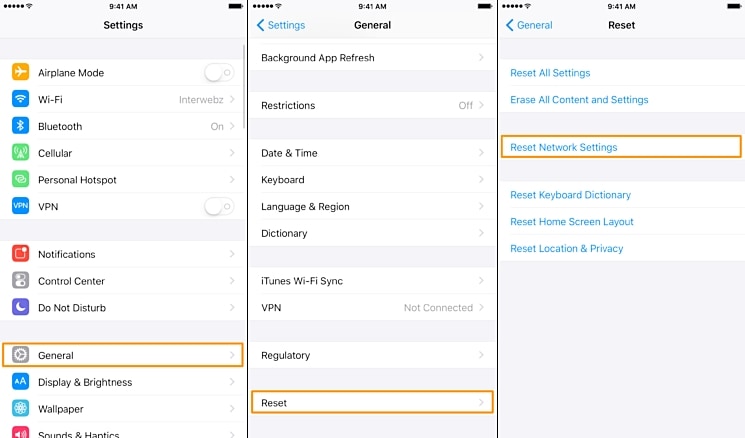
2. سيُطلب منك إدخال رمز المرور الخاص بجهازك. تطابق رمز المرور المعين وانقر على خيار ‘إعادة تعيين إعدادات الشبكة’.
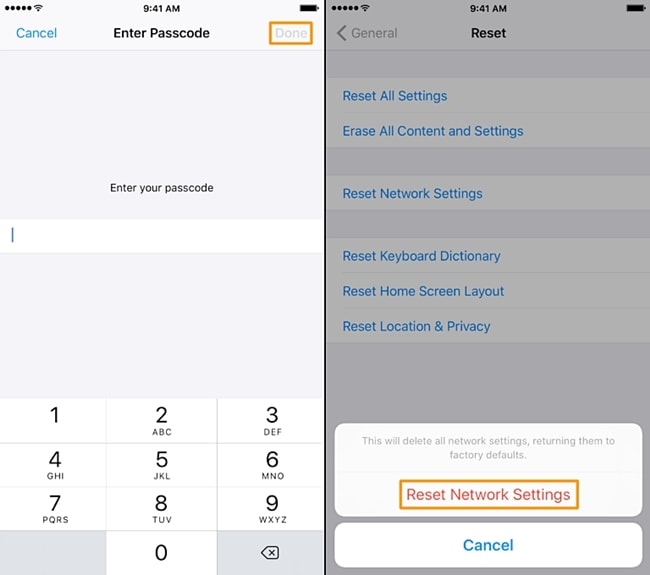
سيؤدي هذا إلى مسح جميع إعدادات الشبكة المحفوظة على هاتفك وسيقوم بإعادة تشغيله في النهاية. إذا كنت ترغب في معرفة كيفية إعادة تشغيل جهاز iPhone الخاص بك بدون زر قفل ، فهذه إحدى أسهل التقنيات.
الجزء 3: كيفية إعادة تشغيل iPhone بتطبيق نص غامق؟
بقدر ما قد يبدو مفاجئًا ، يمكنك إعادة تشغيل iPhone بدون زر الطاقة عن طريق تشغيل ميزة النص الغامق. ليس من السهل قراءة النصوص الغامقة فحسب ، بل سيتم أيضًا تنفيذ الميزة فقط بعد إعادة تشغيل هاتفك. تعرف على كيفية إعادة تشغيل جهاز iPhone الخاص بك بدون زر قفل من خلال تنفيذ هذه الخطوات.
1. لتشغيل ميزة النص الغامق على هاتفك ، قم بزيارة الإعدادات> عام> إمكانية الوصول وقم بالتبديل بين ميزة ‘النص الغامق’.

2. بمجرد تشغيله ، ستظهر لك نافذة منبثقة (‘سيؤدي تطبيق هذا الإعداد إلى إعادة تشغيل جهاز iPhone الخاص بك’). ما عليك سوى النقر على زر ‘متابعة’ وانتظر لفترة من الوقت حيث سيتم إعادة تشغيل هاتفك تلقائيًا.
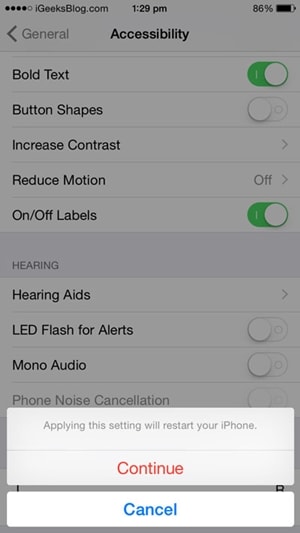
كان هذا بالفعل أحد أسهل الحلول لإعادة تشغيل iPhone بدون زر الطاقة. ومع ذلك ، هناك أوقات يحصل فيها المستخدمون على شاشة مجمدة على أجهزتهم. لا يمكن تنفيذ هذا الحل في ظل هذه الظروف. تعرف على كيفية إعادة تشغيل iPhone بدون زر الطاقة والشاشة المجمدة باتباع التقنية التالية.
الجزء 4: كيفية إعادة تشغيل iPhone عن طريق استنزاف بطاريته؟
إذا كان هاتفك يحتوي على شاشة مجمدة ، فمن المحتمل ألا تعمل أي من الطرق المذكورة أعلاه. يعد استنزاف بطارية هاتفك من أسهل الطرق لمعرفة كيفية إعادة تشغيل iPhone بدون زر الطاقة والشاشة المجمدة. رغم ذلك ، فهذه واحدة من أكثر الطرق استهلاكا للوقت أيضًا.
لتسريع العملية ، يمكنك دائمًا تشغيل مصباح هاتفك أو رفع مستوى السطوع إلى الحد الأقصى أو تعطيل LTE أو الانتقال إلى منطقة إشارة منخفضة أو تشغيل تطبيقات متعددة في نفس الوقت. قد تضطر إلى التحلي بالصبر قليلاً أثناء استنزاف بطارية هاتفك. عند الانتهاء ، سيتم إيقاف تشغيل هاتفك تلقائيًا. في وقت لاحق ، يمكنك فقط توصيله بكابل Lightning لإعادة تشغيله.

الجزء 5: كيفية إعادة تشغيل iPhone Jailbroken باستخدام App Activator؟
إذا كنت قد أجريت بالفعل كسر حماية على جهازك ، فيمكنك إعادة تشغيله بسهولة باستخدام إيماءة Activator. رغم ذلك ، لن تعمل هذه الطريقة إلا مع أجهزة كسر الحماية. ما عليك سوى اختيار إيماءة Activator من اختيارك لإعادة تشغيل iPhone بدون زر الطاقة. تعرف على كيفية إعادة تشغيل جهاز iPhone الخاص بك بدون زر باستخدام Activator باتباع هذه الخطوات.
1. قم بتنزيل تطبيق Activator على جهاز iPhone الخاص بك من هنا. قم بتثبيته على جهازك وعندما تكون جاهزًا ، ما عليك سوى النقر على تطبيق Activator للوصول إلى ميزاته.
2. من هنا ، يمكنك الوصول إلى التحكم بالإيماءات على جهازك لأداء مهام مختلفة. على سبيل المثال ، انتقل إلى Anywhere> Double Tap (على شريط الحالة) وحدد ‘Reboot’ من بين جميع الخيارات. من خلال إجراء هذا التحديد ، كلما نقرت نقرًا مزدوجًا على شريط الحالة ، فسيتم إعادة تشغيل جهازك. يمكنك أيضًا اختيار مجموعة خاصة بك.

3. الآن ، كل ما عليك فعله هو اتباع الإيماءة لإعادة تشغيل جهازك. إذا كنت قد خصصت عملية إعادة التشغيل على إجراء النقر المزدوج (شريط الحالة) ، فاتبع الأمر نفسه لإعادة تشغيل جهازك.
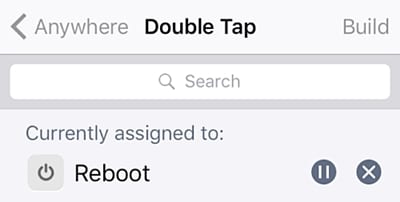
كان هذا مجرد مثال. يمكنك إضافة إيماءة خاصة بك أيضًا لإعادة تشغيل هاتفك.
الآن عندما تعرف خمس طرق مختلفة لإعادة تشغيل iPhone بدون زر قفل ، يمكنك ببساطة اتباع الخيار الأكثر تفضيلاً. من تشغيل النص الغامق إلى استخدام AssistiveTouch ، هناك العديد من الطرق لإعادة تشغيل iPhone بدون زر الطاقة. بالإضافة إلى ذلك ، يمكنك استخدام الإيماءات لفعل الشيء نفسه إذا كان لديك جهاز مكسور الحماية. اتبع البديل المفضل لديك وحقق أقصى استفادة من هاتفك.
أحدث المقالات